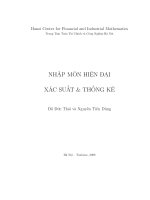Xác suất và thống kê
Bạn đang xem bản rút gọn của tài liệu. Xem và tải ngay bản đầy đủ của tài liệu tại đây (388.16 KB, 27 trang )
Chương trình Giảng dạy Kinh tế Fulbright Bài 8. Xác suất & Thống kê
Trần Thanh Phong 89 Ứng dụng Microsoft Excel trong kinh tế
B
ÀI
8.
X
ÁC
S
UẤT
&
T
HỐNG
K
Ê
Bổ sung công cụ phân tích dữ liệu vào Excel:
Bổ sung thư viện hàm cho Excel
1. Khởi động Microsoft Excel
2. Vào thực đơn Tools
3. Chọn Add-Ins…
4. Chọn Analysis ToolPak
5. Nhấp nút OK.
8.1. Thống kê
Tập hợp chính (Populations): Tập hợp chính là tập hợp tất cả các đối tượng
mà ta quan tâm nghiên cứu trong một vấn đề nào đó. Số phần tử của tập hợp chính
được ký hiệu là N.
Mẫu (Sample): Mẫu là tập hợp con của tập hợp chính. Mẫu gồm một số hữu
hạn n phần tử. Số n được gọi là cỡ mẫu.
Tần số (Frequency): Gọi x
i
là các giá trò quan sát được của biến ngẫu nhiên
X (i = 1, 2, … l). Số lần xuất hiện của giá trò xi trong khối dữ liệu được gọi là tần số
của x
i
và được ký hiệu là f
i
. Ta có
fi n
i
l
=
∑
=
1
với n là cỡ mẫu
Tần số tích lũy (Cumulative Frequency): Tần số tích lũy của một giá trò x
i
là
tổng số tần số của giá trò này với tần số của các giá trò nhỏ hơn x
i
.
Các số đònh tâm (Measure of Central Tendency): Số đònh tâm của nhóm dữ
liệu là số đại diện cho tất cả các dữ liệu đó, nó thể hiện vai trò trung tâm của nhóm
dữ liệu. Có các loại số đònh tâm sau: số trung bình (Mean), trung bình trọng số
(Weighted mean) số trung vò (Median) và số yếu vò (Mode).
Các số phân tán (Measure of Dispersion): Số phân tán dùng để thể hiện sự
khác biệt giữa các số trong khối Dữ liệu đối với số đònh tâm: Khoảng (Range), độ
lệch chuẩn (Standard deviation) và phương sai (variance).
Chương trình Giảng dạy Kinh tế Fulbright Bài 8. Xác suất & Thống kê
Trần Thanh Phong 90 Ứng dụng Microsoft Excel trong kinh tế
Các thông số thống kê thông dụng và hàm trong Excel:
Thông số Hàm Excel Giải tích
Số trung bình
(Average)
x
=
x
n
i
i
n
=
∑
1
AVERAGE(number1,
number2,...)
Tính trung bình của các tham số của nó.
Số trung vò
(Median)
MEDIAN(number1,
number2,...)
Số trung vò của khối Dữ liệu là số mà
phân nửa giá trò quan sát được của khối
Dữ liệu nhỏ hơn nó và phân nữa giá trò
quan sát đã lớn hơn nó.
Số yếu vò
(Mode)
MODE(number1,
number2,...)
Số yếu vò của khối Dữ liệu là số có tần
số lớn nhất.
Phương sai mẫu
(Sample variance)
S²=
1
1
2
−
−
∑
=
n
)xx(
n
i
i
VAR(number1,
number2,...)
Phương sai là số trung bình số học của
bình phương các độ lệch giữa các lượng
biến và số trung bình số học của các
lượng biến đó.
Phương sai tập hợp
chính
(Population
variance)
σ
² =
N
x
N
i
i
∑
=
−
1
2
)(
µ
VARP(number1,
number2,...)
Phương sai là số trung bình số học của
bình phương các độ lệch giữa các lượng
biến và số trung bình số học của các
lượng biến đó.
Độ lệch tuyệt đối
trung bình
n
xx
d
n
i
i
∑
=
−
=
1
)(
AVEDEV(number1,
number2,...)
Là số trung bình số học của các sai lệch
tuyệt đối giữa các lượng biến và số
trung bình số học của các lượng biến đó
Tổng bình phương
các sai lệch
DEVSQ=
∑
−
2
)(
xx
i
DEVSQ(number1,
number2,...)
Trả lề tổng bình phương các sai lệch
giữa các lượng biến và số trung bình số
học của các lượng biến đó
Độ lệch chuẩn mẫu
(Sample Standard
Deviation)
S=
∑
−
−
2
)(
1
1
xx
n
i
STDEV(number1,
number2,...)
Độ lệch chuẩn là căn bậc 2 của phương
sai.
Độ lệch chuẩn tập
hợp chính
(Population
Standard Deviation)
()
∑
−==
2
2
1
µσσ
i
x
N
STDEVP(number1,
number2,...)
Độ lệch chuẩn là căn bậc 2 của phương
sai.
Chương trình Giảng dạy Kinh tế Fulbright Bài 8. Xác suất & Thống kê
Trần Thanh Phong 91 Ứng dụng Microsoft Excel trong kinh tế
Hàng số
(Range)
Range = X
Max
– X
Min
Là sai biệt giữa lượng biến lớn nhất và
lượng biến nhỏ nhất của dãy số.
Giá trò nhỏ nhất
(Min)
MIN(number1,
number2,...)
Giá trò nhỏ nhất của lượng biến
Giá trò lớn nhất
(Max)
MAX(number1,
number2,...)
Giá trò lớn nhất của lượng biến
Số tứ phân
(Quartile)
Q
2
là số trung vò
Hàng số tứ phân
R = Q
3
- Q
1
Độ lệch tứ phân
Q = (Q
3
-Q
1
)/2
QUARTILE(array,
quart)
Quart = 0..4
Quart = 0 ≈ Số Min
Quart = 1 ≈ Phân vò thứ nhất
Quart = 2 ≈ Số trung vò
Quart = 3 ≈ phân vò thứ ba
Quart = 4 ≈ Số Max
Trong 1 khối dữ liệu xếp thứ tự lớn dần,
các số tứ phân là các số Q
1
, Q
2
, Q
3
chia
khối dữ liệu lần lượt thành 4 phần có
tần số bằng nhau.
Độ bất đối xứng
3
3
3
)(
σ
µ
∑
=
−
n
i
i
x
SKEW(number1,
number2,...)
Độ bất đối xứng được tính bằng cách
lấy moment thứ ba của trò trung bình
chia cho độ lệch chuẩn lũy thừa ba.
(Coefficient of Skewness)
Độ nhọn
3
3
3
)(
σ
µ
∑
=
−
n
i
i
x
KURT(number1,
number2,...)
Độ nhọn được tính bằng cách lấy
moment thứ tư của trò trung bình chia
cho độ lệch chuẩn lũy thừa bốn.
(
Coefficient of Kurtosis)
Đếm số phần tử
(Count)
COUNT(value1,
value2,...)
Đếm số phần tử trong tập hợp
Đếm phần tử có
điều kiện
(CountIf)
COUNTIF(range,
criteria)
Đếm số phần tử trong tập hợp thõa điều
kiện.
Thứ hạng
(Rank)
RANK(number, ref,
order)
Order=0 danh sách giảm dần
Order≠0 danh sách tăng dần
Trả về thứ hạng của một số trong danh
sách
Tìm giá trò nhỏ thứ
k trong tập dữ liệu
SMALL(array,k)
SMALL(array,1) Ỉ Số Min
SMALL(array,n) Ỉ Số Max
Hàm trả về lượng biến nhỏ thứ k trong
tập có n lượng biến.
Tìm giá trò lớn thứ k
trong tập dữ liệu
LARGE(array,k)
LARGE(array,1) Ỉ Số Max
LARGE(array,n) Ỉ Số Min
Hàm trả về lượng biến lớn thứ k trong
tập có n lượng biến.
Tần số xuất hiện
của các giá trò trong
tập số liệu
FREQUENCY
(data_array,
bins_array)
Data_array: tập số liệu
Bins_array: các khoảng
(nhóm) trong tập số liệu
Trả về tần số xuất hiện các biến cố
trong các khoảng cho trước.
Nhấn Ctrl + Shift + Enter khi nhập
xong công thức
Nhóm theo phần
trăm
(Percentile)
PERCENTILE(array, k)
Array: tập số liệu
k: nhóm phần trăm (0..1)
Trả về nhóm tính theo phần trăm của
giá trò trong tập số liệu.
Chương trình Giảng dạy Kinh tế Fulbright Bài 8. Xác suất & Thống kê
Trần Thanh Phong 92 Ứng dụng Microsoft Excel trong kinh tế
Xếp hạng theo phần
trăm
(Percentrank)
PERCENTRANK
(array, x,significance)
Array: tập số liệu
X: giá trò cần biết hạng
Significance: số lẻ cần thiết
Trả về hạng của một giá trò trong tập dữ
liệu theo phần trăm trong tập dữ liệu.
Các thông số thống kê mô tả (Descriptive statistics)
Ví dụ:
Xét tập số liệu Bai8-1.xls, lập bảng các thông số thống kê mô tả cho biến
“Age” của các quan sát thu thập được.
B1. Chọn vùng đòa chỉ B1:B203 trong bảng tính Dataset
B2. Chọn thực đơn Tools Ỉ Data Analysis…
Hình 8.1. Các công cụ phân tích dữ liệu của Excel
B3. Chọn Descriptive Statistic và nhấp nút OK.
Ỉ Tại Input Range nhập vùng đòa chỉ dữ liệu cần thống kê là B1:B203
Ỉ Chọn Column tại Group By vì dữ liệu nguồn bố trí theo cột.
Ỉ Chọn Labels infirst row vì vùng đòa chỉ khai báo tại Input Range bao gồm
cả nhãn.
Ỉ Có 3 lựa chọn cho nơi chứa kết quả tổng hợp:
o Output Range (xác đònh một ô tại trái-trên mà bảng báo cáo sẽ đặt
tại đó, có thể đặt bảng báo cáo trong cùng worksheet với tập dữ liệu);
o New Worksheet Ply (báo cáo sẽ chứa trong một worksheet mới với
tên do bạn qui đònh);
o New Workbook (báo cáo sẽ chứa trong một workbook – tập tin Excel
mới).
Ỉ Chọn các thông số cần báo cáo: hãy chọn
o Summary statistics (các thông số thống kê tổng hợp),
o Confidence Level of Mean (Độ tin cậy của giá trò trung bình),
o Kth Largest (Tìm giá trò lớn thứ k trong tập dữ liệu) và
o Kth Smallest (Tìm giá trò nhỏ thứ k trong tập dữ liệu).
Chương trình Giảng dạy Kinh tế Fulbright Bài 8. Xác suất & Thống kê
Trần Thanh Phong 93 Ứng dụng Microsoft Excel trong kinh tế
Hình 8.2. Thiết lập thông số cần thống kê.
B4. Nhấp nút OK sau khi hoàn tất khai báo các thông số.
AGE
Mean 27.61881188
Standard Error 0.643512917
Median 24
Mode 19
Standard Deviation 9.146036989
Sample Variance 83.64999261
Kurtosis -0.546178807
Skewness 0.847086069
Range 33
Minimum 18
Maximum 51
Sum 5579
Count 202
Confidence Level(95.0%) 1.268900994
Hình 8.3. Các thông số thống kê mô tả của biến Age
Bảng tần suất (Histogram)
Ví dụ:
Xét tập số liệu Bai8-1.xls, tạo bảng tần suất và vẽ biểu đồ tần suất cho biến
“Age” của các quan sát thu thập được theo các khoảng tuổi: tuổi ≤ 20, 20< tuổi ≤
30, 30 < tuổi ≤ 40, 40 < tuổi.
B1. Lập bảng các khoảng tuổi tại nơi trống trên bảng tính G1:G4
Chương trình Giảng dạy Kinh tế Fulbright Bài 8. Xác suất & Thống kê
Trần Thanh Phong 94 Ứng dụng Microsoft Excel trong kinh tế
Hình 8.4. Lập các khoảng thống kê
B2. Chọn vùng đòa chỉ B1:B203
B3. Chọn thực đơn Tools Ỉ Data Analysis…
B4. Chọn Histogram
Ỉ Tại Input Range nhập vùng đòa chỉ của biến cần vẽ bảng tần suất B1:B203
Ỉ Tại Bin Range chọn vùng đòa chỉ của các khoảng G1:G4 (chỉ cần nhập cận
trên của các khoảng)
Ỉ Chọn Labels vì các vùng đòa chỉ khai báo ở trên có bao gồm nhãn
Ỉ Chọn New Worksheet Ply để chứa báo cáo trong một worksheet mới với
tên do bạn nhập vào.
Ỉ Chọn Pareto (sorted histogram): bảng tần suất được thêm vào phần sắp xếp
tần suất theo thứ tự giảm dần.
Ỉ Chọn Cumulative Percentage: bảng tần suất được thêm vào phần tính
phần trăm tích lũy.
Ỉ Chọn Chart Output: kèm theo đồ thò tần suất cho bảng tần suất
Hình 8.5. Khai báo thông số
B5. Nhấp OK sau khi hoàn tất.
Chương trình Giảng dạy Kinh tế Fulbright Bài 8. Xác suất & Thống kê
Trần Thanh Phong 95 Ứng dụng Microsoft Excel trong kinh tế
Hình 8.6. Bảng tần suất và biểu đồ tần suất
Ỉ Nên chỉnh lại nhãn cho trục Bin của biểu đồ.
Xếp hạng và phần trăm theo nhóm (Rank and Percentile)
Ví dụ:
Xét tập số liệu Bai8-1.xls, xếp thứ tự và tính phần trăm theo nhóm của biến
“Age” trong tập quan sát thu được.
B1. Chọn vùng đòa chỉ B1:B203
B2. Chọn Tools Ỉ Data Analysis…
B3. Chọn Rank and Percentile
Ỉ Tại Input Range nhập vào B1:B203
Ỉ Chọn Group By Ỉ Column
Ỉ Chọn Lables in First Row
Ỉ Chọn New Worksheet Ply và đặt tên “Rank&Percentile”
Chương trình Giảng dạy Kinh tế Fulbright Bài 8. Xác suất & Thống kê
Trần Thanh Phong 96 Ứng dụng Microsoft Excel trong kinh tế
Hình 8.7. Khai báo thông số
B4. Nhấp OK sau khi khai báo xong.
Hình 8.8. Một phần của báo cáo Rank and Percentile
8.2. Biến ngẫu nhiên và Phân phối xác suất
Biến ngẫu nhiên: Biến ngẫu nhiên là những biến mà giá trò của nó được xác đònh
một cách ngẫu nhiên. Biến ngẫu nhiên được chia làm hai loại biến ngẫu nhiên rời
rạc (Discrete Random Variable) và biến ngẫu nhiên liên tục (Continuous Random
Variable).
Phân phối xác suất: phân phối xác suất rời rạc và phân phối xác suất liên tục
Phân phối xác suất nhò thức (Binomial Probability Distubutions)
Phân phối Poisson (Poisson Distributions)
Phân phối hình học (Geometric Distributions)
Phân phối siêu bội (Hypergeometric Distributions)
Phân phối chuẩn (Normal Distributions)
Phân phối chuẩn chuẩn hóa (Standard Normal Distribution)
Chương trình Giảng dạy Kinh tế Fulbright Bài 8. Xác suất & Thống kê
Trần Thanh Phong 97 Ứng dụng Microsoft Excel trong kinh tế
Phân phối chuẩn Log (Lognomal Distributions)
Phân phối tam giác (Trianglar Distributions)
Phân phối đều (Uniform Distributions)
Phân phối mũ (Exponential Distributions):
Phân phối Weibull (Weibull Distributions)
Phân phối Beta (Beta Distributions)
Phân phối Gama (Gama Distributions)
Phân phối Logistic (Logistic Distributions)
Phân phối Pareto (Pareto Distributions)
Phân phối gá trò cực biên (Extreme Value Distributions)
Phát số ngẫu nhiên theo các phân phối xác suất
Giải thích các tùy chọn trong hộp thoại Random Number Generation:
Tùy chọn Giải thích
Number of Variables Nhập số cột của bảng chứa kết quả phát số ngẫu
nhiên. Nếu bỏ trống Excel sẽ lắp đầy các số trong
các cột của vùng lựa chọn.
Number of Random
Numbers
Nhập số phần tử muốn phát ra. Nếu bỏ trống Excel
sẽ lắp đầy các số trong các dòng của vùng lựa chọn.
Distribution Chọn loại phân phối muốn tạo số ngẫu nhiên
Uniform Giới hạn bởi cận dưới và cận trên. Các giá trò có
xác suất bằng nhau trong khoảng.
Normal Đặc trưng bởi giá trò trung bình và độ lệch chuẩn.
Nếu là phân phối chuẩn chuẩn hóa thì giá trò trung
bình là 0 và độ lệch chuẩn là 1.
Bernoulli
Đặc trưng bởi xác suất thành công (p value) của
một lần thử. Biến ngẫu nhiên Bernoulli có giá trò 0
hoặc 1.
Binomial
Đặc trưng bởi xác suất thành công (p value) của
một số lần thử.
Poisson
Đặc trưng bởi giá trò λ=1/µ. Phân phối Poisson mô
tả số lần một biến cố xuất hiện trong một khoảng
đã cho.
Patterned Đặc trưng bởi cận dưới cà cận trên, bước nhảy, tỷ lệ
lặp của giá trò, số lần phát số ngẫu nhiên.
Discrete Đặc trưng bởi một giá trò và xác suất xuất hiện của
nó. Tổng xác suất xuất hiện của các giá trò là 1.
Chương trình Giảng dạy Kinh tế Fulbright Bài 8. Xác suất & Thống kê
Trần Thanh Phong 98 Ứng dụng Microsoft Excel trong kinh tế
Parameters Nhập giá trò cho phân phối xác suất đã chọn
Random Seed Nhập giá trò “hạt giống” trong phát số ngẫu nhiên.
Nhập “hạt giống” giống như lần phát số ngẫu nhiên
trước sẽ tạo ra tập số giống như lần trước.
Output Range Nhập đòa chỉ ô góc trên – trái của bảng số ngẫu
nhiên phát ra.
New Worksheet Ply Nhập tên worksheet chứa bảng kết quả phát số.
New Workbook Chọn để tạo workbook mới chứa bảng kết quả phát
số ngẫu nhiên.
Ví dụ:
Phát 100 số ngẫu nhiên cho một biến X tuân theo phân phối chuẩn với trung
bình là 50 và độ lệch chuẩn là 4.
B1. Chọn Tools Ỉ Data Analysis…
B2. Chọn Random Number Generation và nhấp OK
Ỉ Tại Number of Variables nhập vào số 1 Ỉ chỉ cần tạo một biến X
Ỉ Tại Number of Random Numbers nhập vào 100 Ỉ phát 100 số ngẫu
nhiên.
Ỉ Tại Distribution chọn Normal (phân phối chuẩn)
Ỉ Tại Parameters, nhập số 50 vào hộp Mean (giá trò trung bình) và nhập số 4
vào hộp Standard deviation (độ lệch chuẩn).
Ỉ Random seed có thể nhập số “hạt giống” nào đó hay bỏ trống.
Ỉ Chọn New worksheet Ply và đặt tên là RNGen.
Hình 8.8. Khai báo thông số